استكشاف الأخطاء وإصلاحها "خطأ 651: فشل الاتصال" في Windows 7
كل يوم ، يتصل العديد من المستخدمين بالشبكة العالمية باستخدام اتصال عالي السرعة يعتمد على بروتوكول PPPoE. عند تسجيل الدخول إلى الشبكة ، قد يحدث عطل: "خطأ 651: أبلغ جهاز المودم أو جهاز اتصال آخر عن خطأ . " في المواد المذكورة أدناه ، سيتم تفكيك جميع الفروق الدقيقة التي تؤدي إلى خلل ، وطرق التخلص من هذه المشكلة غير السارة في ويندوز 7.
محتوى
أسباب ظهور "خطأ 651"
في كثير من الأحيان ، عند حدوث هذا الفشل ، يحاول المستخدمون إعادة تثبيت Windows. لكن هذه العملية ، في الأساس ، لا تعطي نتيجة ، لأن سبب العطل متصل بمعدات الشبكة الإشكالية. علاوة على ذلك ، يمكن أن تكون هناك مشكلات مع كل من المشترك ومع مزود خدمات الوصول إلى الإنترنت. دعونا ننتقل إلى أسباب ظهور "خطأ 651" والخيارات لحلها.
سبب 1: عطل في عميل RASPPPoE
في خدمات Windows 7 المرتبطة بالوصول إلى الشبكة ، غالبًا ما تكون هناك حالات "خلل". انطلاقاً من هذه الحقيقة ، نقوم أولاً بإلغاء تثبيت الاتصال السابق وإنشاء اتصال جديد.
- نذهب إلى "مركز الشبكة والمشاركة " . تتحرك على طول الطريق:
Панель управленияВсе элементы панели управленияЦентр управления сетями и общим доступом - نقوم بإزالة الاتصال مع "خطأ 651" .
الدرس: كيفية إزالة اتصال شبكة في ويندوز 7
لإنشاء اتصال آخر ، انقر فوق "إعداد اتصال أو شبكة جديدة"
- في القائمة "اختيار اتصال الخيار" ، انقر فوق "اتصال إنترنت" وانقر فوق "التالي" .
- نختار العنصر "اتصال عالي السرعة (مع PPPoE) عبر DSL أو كبل يتطلب اسم مستخدم وكلمة مرور . "
- نقوم بجمع المعلومات التي يتم توفيرها من قبل مزودك. حدد اسمًا للاتصال الجديد وانقر على "اتصال" .
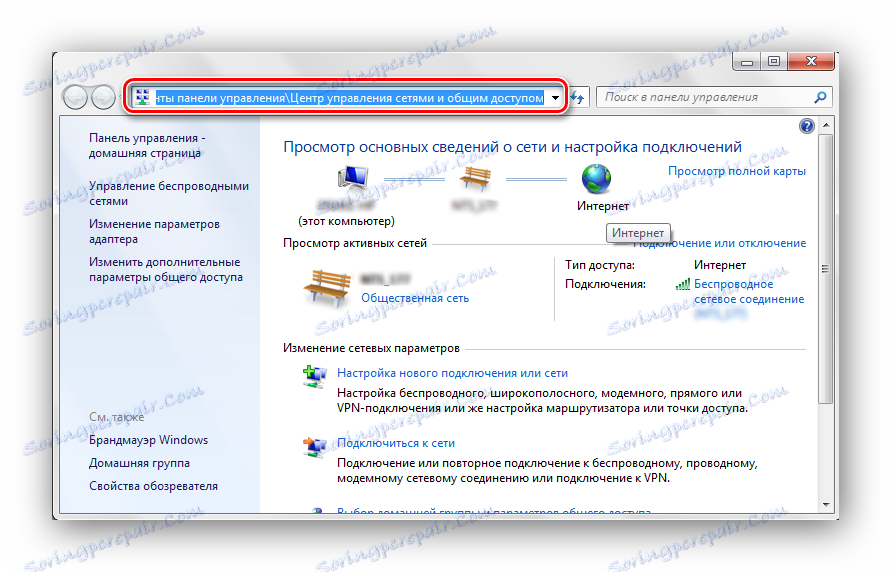
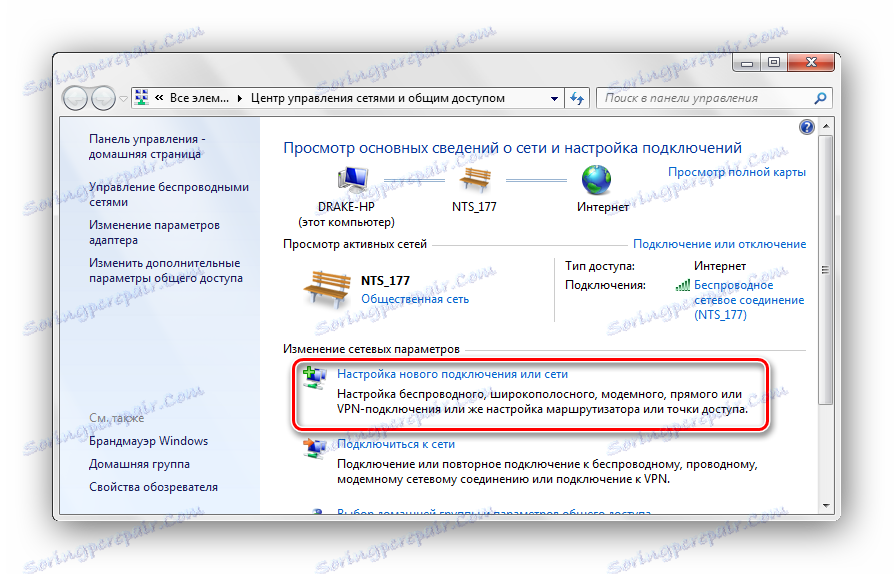
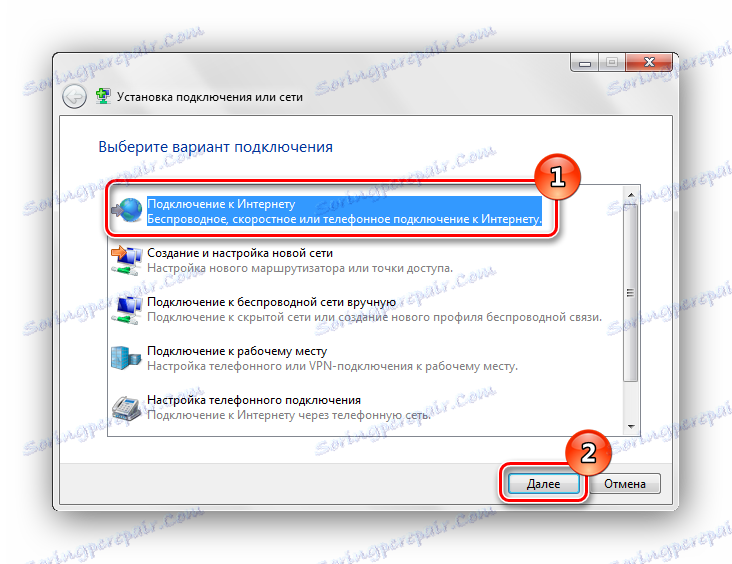
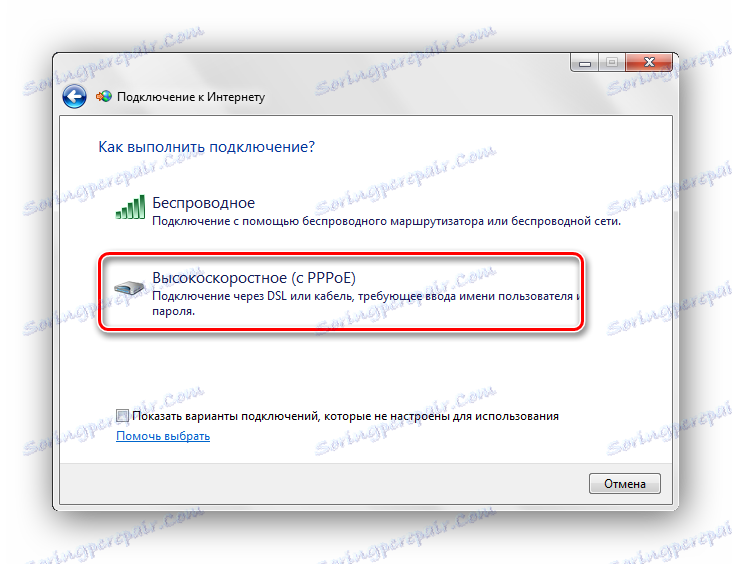
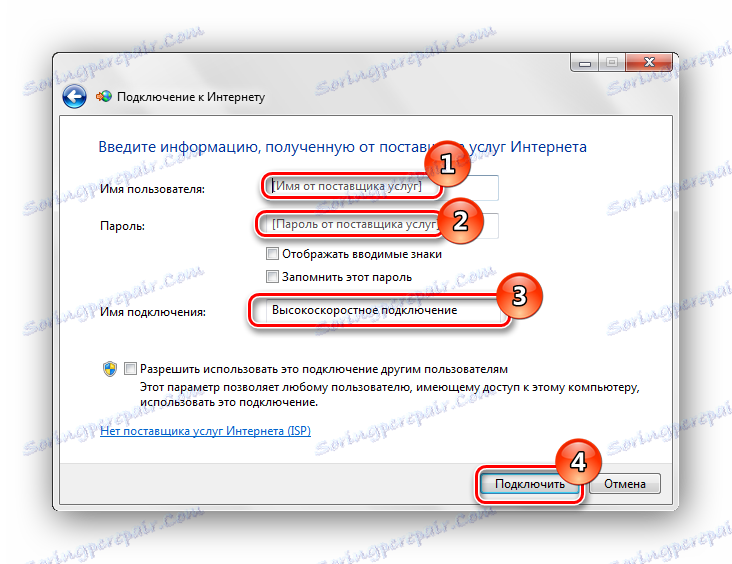
في حالة حدوث "خطأ 651" في الاتصال الذي تم إنشاؤه ، فإن السبب ليس خطأ من عميل RASPPPOE.
السبب 2: إعدادات TCP / IP غير صحيحة
من الممكن أن فشل مكدس بروتوكول TCP / IP. قم بتحديث إعداداته باستخدام الأداة المساعدة Microsoft Fix It .
قم بتنزيل Microsoft Fix It من الموقع الرسمي
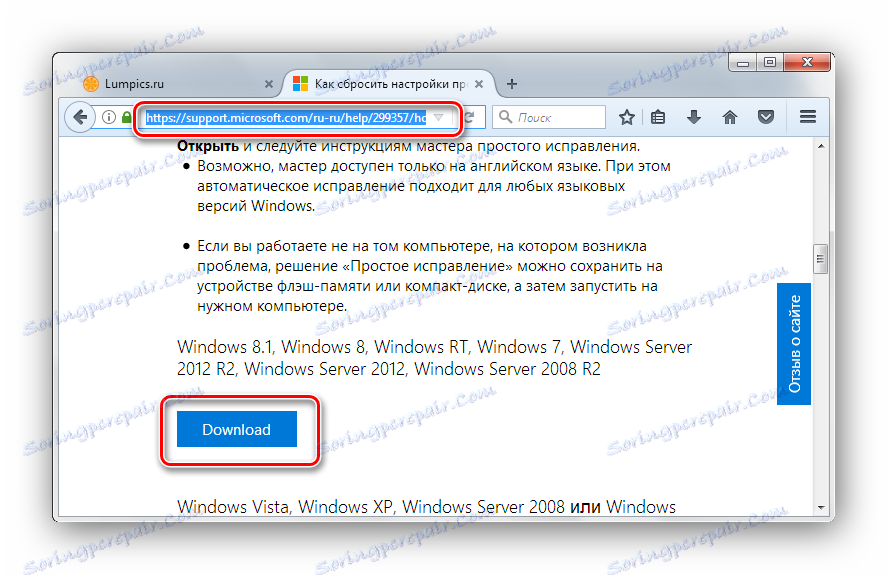
- بعد تنزيل حل البرنامج من Microsoft ، قم بتشغيله وانقر فوق "التالي" .
- في الوضع التلقائي ، سيتم تحديث إعدادات مكدس بروتوكول TCP / IP .
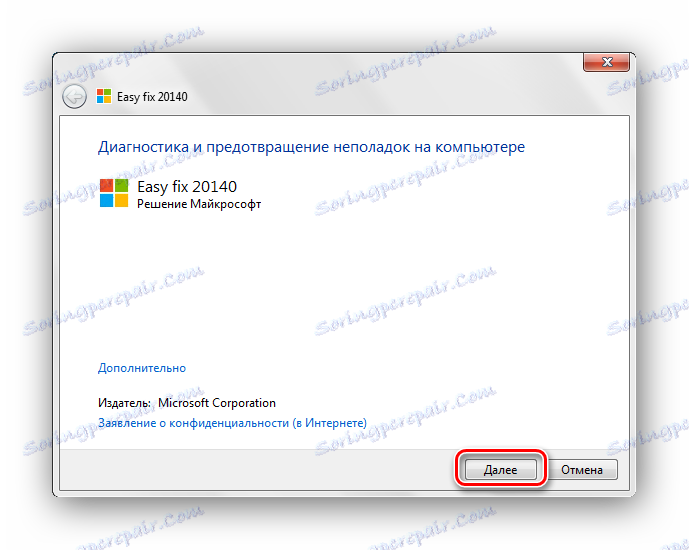
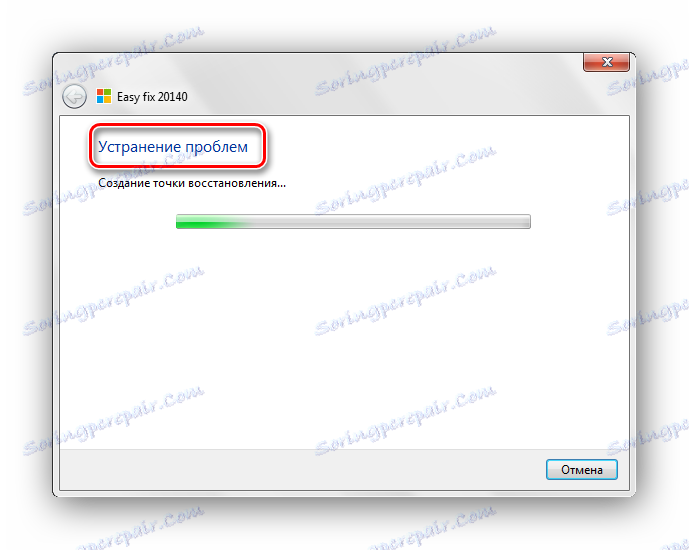
بعد إعادة تشغيل جهاز الكمبيوتر والاتصال مرة أخرى.
في بعض الحالات ، قد يساعد إزالة المعلمة TCPI / IP (الإصدار السادس) في خصائص اتصال PPPoE في تحييد "خطأ 651".
- ننقر على علامة التبويب "الاتصالات الحالية" . نحن نتحرك إلى "مركز الشبكة والمشاركة" .
- نذهب إلى القسم الفرعي "تغيير معلمات المحول" ، والذي يقع على اليسار.
- نضغط على PCM على الاتصال الذي نرغب فيه ونذهب إلى "Properties" .
- في الإطار "خصائص اتصال المنطقة المحلية" ، قم بإزالة التحديد من عنصر "بروتوكول إنترنت الإصدار 6 (TCP / IPv6)" ، انقر فوق "موافق" .
- نذهب إلى محرر التسجيل. اضغط على مجموعة مفاتيح Win + R وأدخل الأمر
regedit.اقرأ المزيد: كيفية فتح محرر التسجيل في ويندوز 7
- الآن ننتقل إلى مفتاح التسجيل:
HKEY_LOCAL_MACHINESYSTEMCurrentControlSetServicesTcpipParameters - بعد النقر فوق المساحة الحرة لوحدة التحكم ، حدد "إنشاء معلمة DWORD (32 بت)" . تعيين اسم "EnableRSS" إليه وتعيينه إلى صفر.
- وبالمثل ، قم بإنشاء معلمة باسم "DisableTaskOffload" ثم مساويًا لأحدها.
- قم بإيقاف تشغيل الكمبيوتر وجميع الأجهزة المتصلة به ؛
- نتحقق من جميع الموصلات والكابلات للتلف الميكانيكي ؛
- قم بتشغيل الكمبيوتر وانتظر التحميل الكامل ؛
- نقوم بتشغيل أجهزة إخراج الشبكة ، في انتظار إطلاقها النهائي.

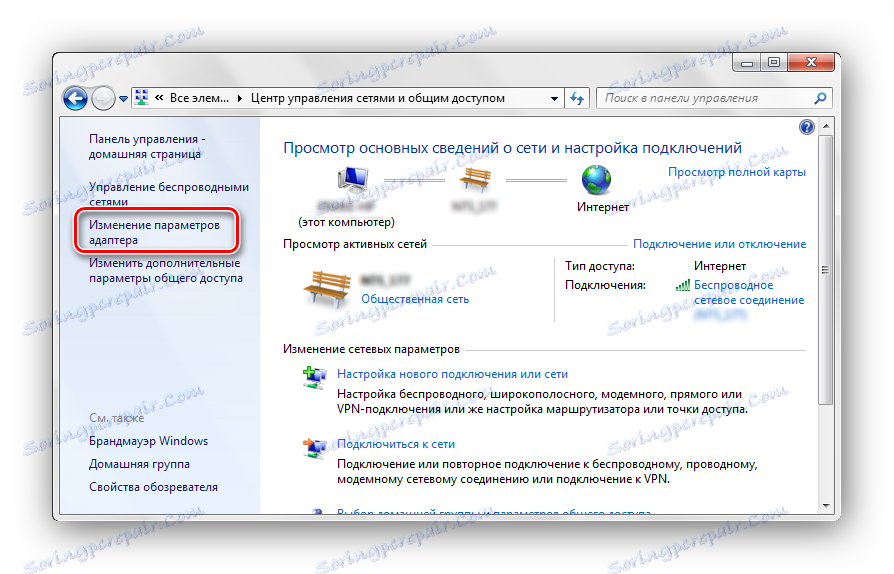
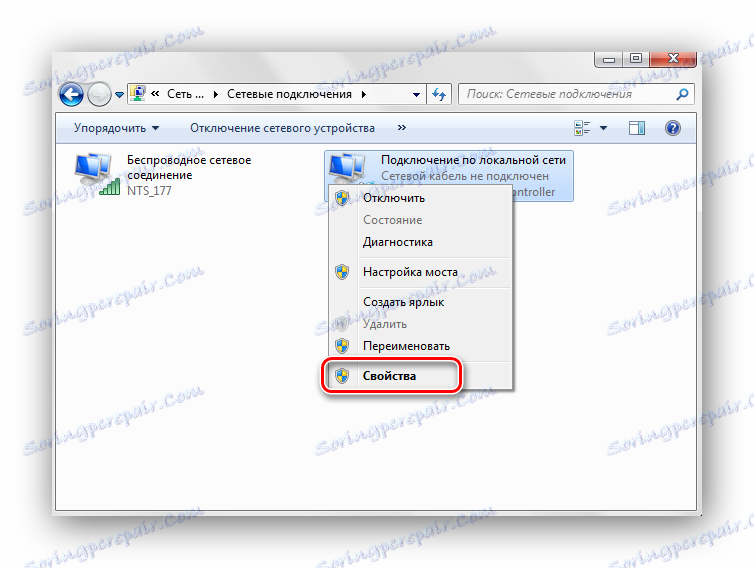
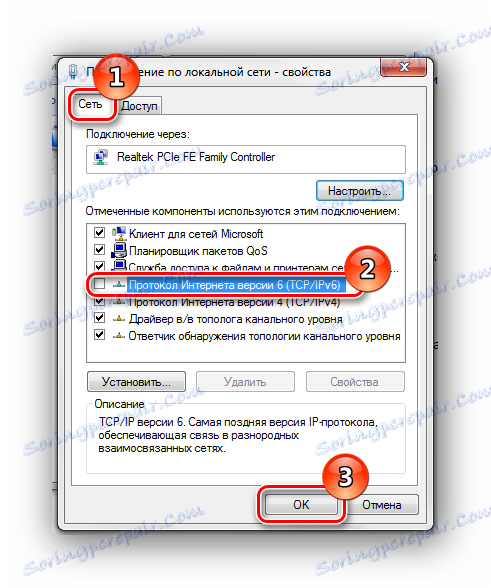
أيضا ، يمكن تغيير إعدادات TCP / IP باستخدام محرر قاعدة البيانات. يتم استخدام هذه الطريقة ، وفقًا للفكرة ، لإصدار الخادم من نظام التشغيل Windows 7 ، ولكن ، كما هو الحال في البرامج التدريبية ، فإنها مناسبة أيضًا للإصدار المخصص من Windows 7.

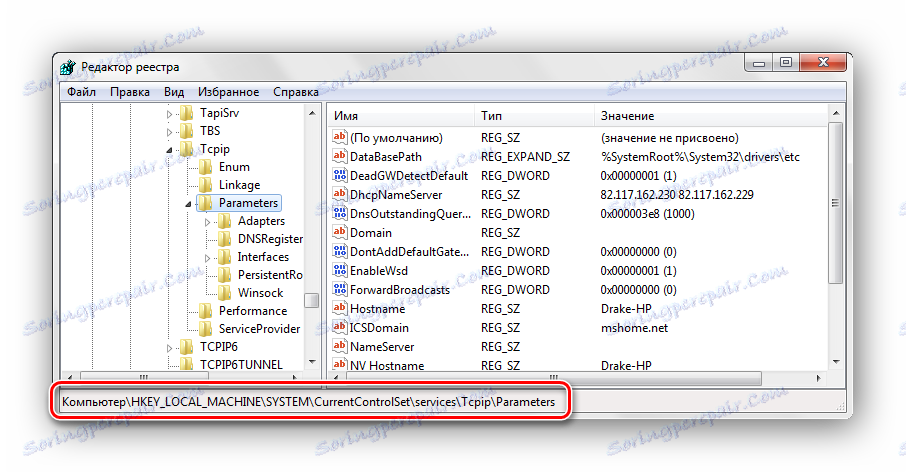
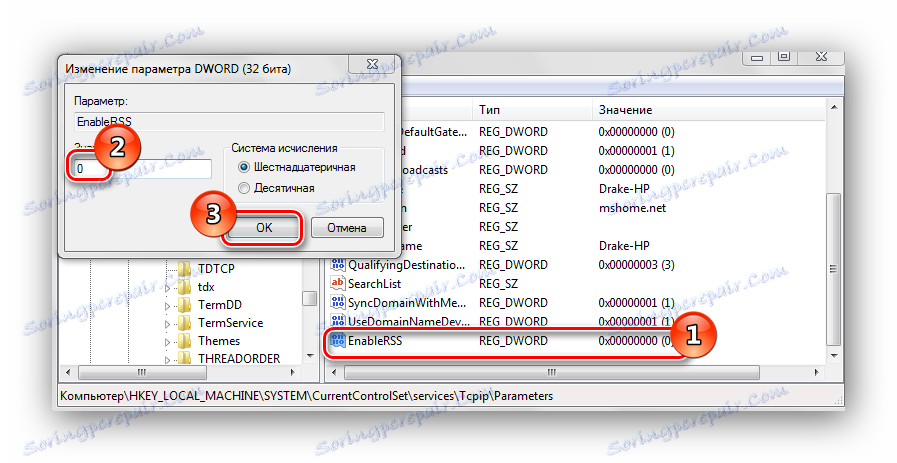
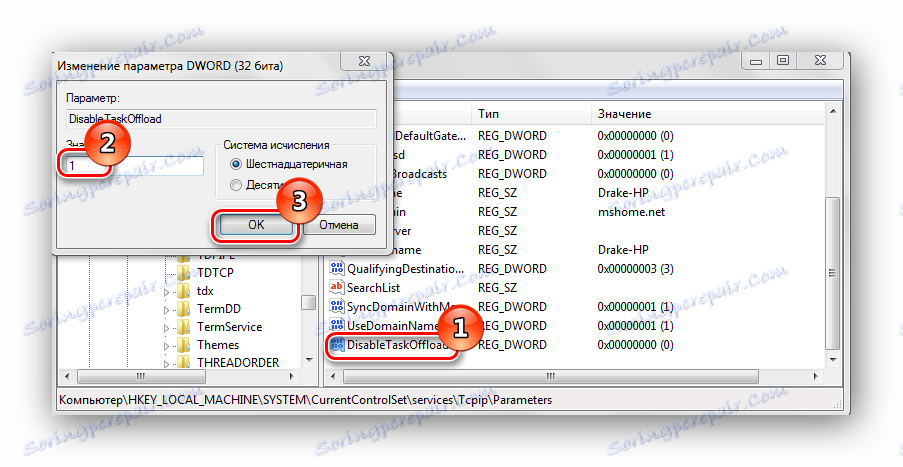
السبب 3: برامج تشغيل بطاقة الشبكة
قد يصبح برنامج بطاقة الشبكة عتيقًا أو غير صالح ، حاول إعادة تثبيته أو تحديثه. كيفية القيام بذلك ، الموضحة في الدرس ، الارتباط الذي يتم تقديمه أدناه.
الدرس: العثور على وتثبيت برنامج التشغيل لبطاقة الشبكة
قد يكون مخفي أصل العطل في وجود اثنين من بطاقات الشبكة. إذا كانت هذه هي حالتك ، فقم بإيقاف تشغيل اللوحة غير المستخدمة في "إدارة الأجهزة" .
اقرأ المزيد: كيفية فتح "إدارة الأجهزة" في ويندوز 7

السبب 4: مكونات الأجهزة
نجري فحصًا للمعدات لضمان الخدمة:
نتحقق من وجود "خطأ 651" .
السبب 5: مقدم
هناك احتمال أن يأتي العطل من مزود الخدمة. أنت بحاجة إلى الاتصال بالمزود وترك طلب للتحقق من اتصالك. وسوف يتحقق من الخط والميناء لإشارة استجابة.
إذا لم ينفذ تنفيذ العمليات المقترحة أعلاه من "خطأ 651" ، فيجب إعادة تثبيت نظام التشغيل Windows 7.
اقرأ المزيد: دليل خطوة بخطوة لتثبيت Windows 7
أيضا ، يجب عليك التحقق بانتظام من النظام بحثا عن الفيروسات. إذا كان لديك أي أسئلة ، فاطلبها في التعليقات.